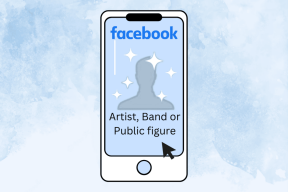Ta bort distraktioner och koncentrera dig på ditt skrivande med Q10
Miscellanea / / December 02, 2021
Jag har aldrig tid att skriva! Det är ironiskt, för att skriva är ett av mina stora nöjen i livet. Jag kommer sannolikt att tjata av dig om jag någonsin får nöjet att träffa dig, och det har lett till att jag älskar att också dela med mig av kunskap i form av att skriva via Internet. Jag gillar också att skriva ner det jag har lärt mig idag och överföra mina tankar till en dator för att verkligen få det ur mitt huvud. Jag antar att det är en sorts terapi.
Tyvärr finns det alltid något att göra. När det inte finns, Facebook, Tumblr, Gmail, och Twitter lockar min uppmärksamhet. Jag hade funderat på att stänga av mitt wifi och bara fly in i mitt rum för att skriva, men vilket gränssnitt skulle jag göra det i? Ordet var för affärsmässigt och definitivt överdrivet. Anteckningsblock var inte min smak. Jag behövde en distraktionsfri miljö! Jag hittade den i Q10.

Q10 är ett perfekt exempel på när enkelt blir briljant. Det du ser i den skärmdumpen är allt du kommer att se när du skriver i Q10 - inte precis det mest komplexa gränssnittet, och inga bells eller visselpipor. Den gör ett vackert klickande ljud som en skrivmaskin och ett trevligt ringljud när du matar in en radbrytning. En av de viktigaste sakerna i den här första skärmdumpen är informationen i det nedre vänstra hörnet - låt oss ta en närmare titt:

Den här displayen visar hur många ord du har fått och hur många sidor du har skrivit. Nyckel för alla typer av uppsatser, skrivuppgifter eller om du har ett begränsat utbud av papper. (Inga skämt, jag var på typ fem ark den senaste veckan.) På andra sidan av skärmen visas tiden och filnamnet.

Bra inkludering, särskilt för de tidsansträngda freaks som inte vill skriva för mycket av det. (Strikt på skämt gott folk, jag har själv ganska lite tid.) * visas när filen ännu inte har sparats. Som du kan se sparas filen som en oformaterad text .txt fil.
Vad händer om du inte gillar färgkombinationerna? Kan du anpassa Q10 efter din smak? Absolut! Tryck på F1 så kommer detta fönster att dyka upp och visa alla möjliga kommandon och tangentbordsgenvägar (vilket är viktigt eftersom det inte finns någon meny att aktivera dem från!).

Vilken typ av inställningar kan du justera?

Det är bara ett enkelt exempel på vad du kan justera. Du kan också justera inställningar som marginalerna på sidan av texten, automatisk korrigering, samt information som visas, som att ta med rader och stycken.
Om du vill veta mer om Q10 kan du lära dig mer på Q10 webbplats, vilket försäkrar oss att det alltid kommer att vara gratisprogram. 🙂 Jag är helt förälskad i detta anmärkningsvärt välgjorda minimalistiska gränssnitt, och det har definitivt gjort det möjligt för mig att koncentrera mig på att skriva oftare och med mer intensitet.
För att sätta i perspektiv värdet av Q10 finns det ett annat program som heter Skrivrum som gör praktiskt taget samma sak som Q10 men synkroniserar mellan enheter och kostar $25. Om den här funktionen är användbar för dig kanske du vill kolla in den!